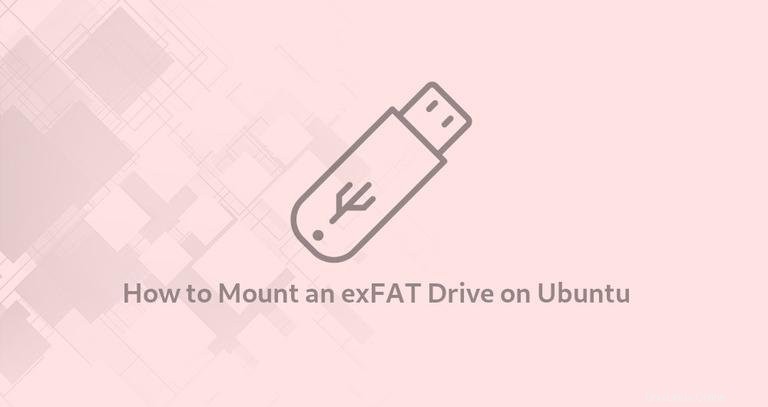
exFAT(Extended File Allocation Table)は、SDカードやUSBフラッシュドライブなどのフラッシュメモリデバイス用に最適化された独自のMicrosoftファイルシステムです。これは、4GBを超えるファイルを保存できない古い32ビットFAT32ファイルシステムを置き換えるために設計されました。
exFATファイルシステムは、WindowsおよびmacOSオペレーティングシステムのすべての最新バージョンでサポートされています。 Ubuntuは、他のほとんどの主要なLinuxディストリビューションと同様に、デフォルトで独自のexFATファイルシステムをサポートしていません。
オペレーティングシステムとしてUbuntuを使用している場合、exFATフォーマットのUSBドライブをマウントしようとすると問題が発生する可能性があります。
USBドライブを接続すると、システムに次のようなメッセージが表示されます。
/ media / linuxize/USBでの/dev/ sdb1のマウントエラー:不明なファイルシステム「exfat」
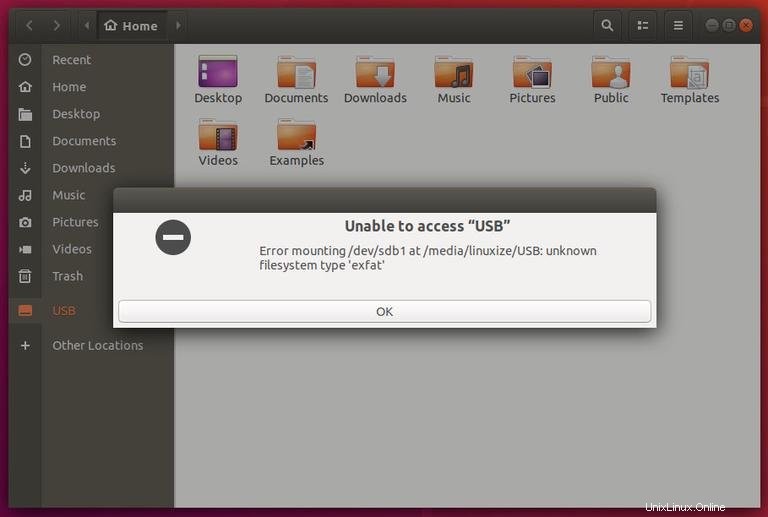
このチュートリアルでは、Ubuntu18.04でexFATサポートを有効にする方法を説明します。同じ手順が、Ubuntu 16.04と、Kubuntu、Linux Mint、ElementaryOSなどの他のUbuntuベースのディストリビューションにも当てはまります。
Ubuntu LinuxにexFATドライブをマウントする方法#
UbuntuにexFATファイルシステムをマウントできるようにするには、無料のFUSE exFATモジュールと、Unixライクなシステムにフル機能のexFATファイルシステム実装を提供するツールをインストールする必要があります。
パッケージをインストールする前に、システムでユニバースリポジトリが有効になっていることを確認してください。 Ctrl+Alt+Tを使用してターミナルを開きます キーボードショートカットを使用するか、端末アイコンをクリックして次のように入力します。
sudo add-apt-repository universe
リポジトリが有効になったら、パッケージインデックスを更新し、exfat-fuseをインストールします およびexfat-utils 次のコマンドを使用するパッケージ:
sudo apt updatesudo apt install exfat-fuse exfat-utils
それでおしまい!これで、ファイルマネージャを開き、USBディスクをクリックしてマウントできます。